1. Vue d’ensemble
1.1 Qu’est-ce que l’OCPP ?
L’ Open Charging Point Protocol (OCPP) est la norme industrielle et le protocole ouvert pour la communication entre les chargeurs de VE et les systèmes de gestion des stations de charge (CSMS).
Wallbox propose son propre CSMS (Charging Station Management Systems),Wallbox Portal, qui vous permet de surveiller vos chargeurs, de gérer l’accès des utilisateurs et de les monétiser. Mais si vous utilisez déjà votre propre CSMS, vous pouvez connecter vos chargeurs à l’aide d’OCPP.
Wallbox utilise OCPP 1.6j, et tous les chargeurs Wallbox sont compatibles avec lui.
1.2 Acronymes et conventions
Divers acronymes sont utilisés dans ce guide. Vous pouvez vous référer à ce tableau au cours de votre lecture.
| Acronyme | Modèle |
| OCPP | Protocole de point de charge ouvert |
| CSMS | Système de gestion des stations de recharge |
| CP | Point de recharge – système physique où un VE peut être rechargé. |
| CPO | Opérateur de points de charge – personne ou équipe gérant un ensemble de points de charge à l’aide d’un système de gestion des points de charge. |
| VPN | Réseau privé virtuel |
| EV | Véhicule électrique |
1.3 Informations complémentaires
Pour plus d’informations sur l’OCPP, vous pouvez consulter le site officiel du protocole : https://www.openchargealliance.org/
2. Compatibilité
2.1 Chargeurs compatibles Wallbox
Tous les chargeurs Wallbox sont désormais compatibles avec le protocole OCPP. Si vous possédez un ancien modèle de chargeur Wallbox et que vous n’êtes pas sûr de sa compatibilité, contactez le service client Wallbox pour obtenir des informations plus spécifiques.
2.1 EMS compatibles avec la Wallbox
Les chargeurs Wallbox compatibles avec l’OCPP sont tous compatibles avec tous nos EMS (Gestion de l’énergie Systems) : Charge Solaire, Dynamic Load Balancing, Static Load Management, et V2H. Pour des informations détaillées sur ces fonctions, veuillez vous référer à leurs guides respectifs.
Les chargeurs Wallbox sont également sont également conçus pour fonctionner de manière transparente avec EMS basé sur OCPP Smart Charging. Lors de l’utilisation simultanée des fonctions EMS de Wallbox et de l’OCPP Smart Charging, les limites de la session de charge respecteront les paramètres les plus restrictifs afin de garantir des performances optimales.
3. Activation de l’OCPP
3.1 Avant de commencer
Pour connecter vos Wallbox CP à votre CSMS en utilisant OCPP, vous devez configurer une connexion Internet et les paramètres OCPP du chargeur à l’aide de l’application ou du portail Wallbox.
Veuillez noter que Wallbox n’est PAS responsable des performances inattendues du CSMS s’il ne passe pas avec succèsle test d’acceptation en usine entre les PC et le CSMS. Si le test d’acceptation en usine échoue, veuillez contacter [email protected] ou votre représentant commercial habituel.
3.2 Configuration de l’OCPP
3.2.1 Configuration du compte Wallbox
- Téléchargez l’application Wallbox sur le PlayStore ou l’AppStore. Ou allez sur le site https://my.wallbox.com/.
- Si vous ne possédez pas encore de compte Wallbox, vous devez en créer un. Vous pouvez suivre les instructions de cet article pour en créer un à l’aide de l’application ou cet article pour en créer un à l’aide du portail.
- Une fois votre compte créé, ajoutez votre chargeur en suivant les étapes de cet article (si vous utilisez l’application) ou cet article (si vous utilisez le portail).
3.2.2 Configuration de la connexion Internet du chargeur
Pour connecter votre chargeur à votre CSMS, vous devez d’abord le connecter à Internet. Selon le modèle de votre chargeur, vous pouvez le connecter en utilisant l’un ou l’autre :
- Ethernet – branchez votre connecteur Ethernet et la connexion Internet démarrera automatiquement.
- Wi-Fi – suivez cet article pour connecter votre chargeur en utilisant le Wi-Fi.
- Connectivité mobile (à l’aide d’un dongle 3G/4G ) – suivez cet article pour connecter un Commander 2 à l’aide d’un dongle 3G/4G et cet article pour un Copper SB.
Utiliser OCPP avec un VPN
Consultez la section sur la sécurité du réseau dans l’article Comment configurer les chargeurs Wallbox pour une communication optimale dans le nuage pour savoir comment configurer votre VPN pour permettre la connectivité aux services Wallbox.
3.2.3 Configuration et activation de l’OCPP
Une fois que votre chargeur est ajouté à votre compte Wallbox et connecté à Internet, vous pouvez configurer l’OCPP en utilisant l’une ou l’autre des méthodes suivantes :
- L’application Wallbox (passez à la section “OCPP Setup with the Wallbox app”)
- Le portail Wallbox (passez à la section “Configuration de l’OCPP avec le portail Wallbox”)
Avec l’application Wallbox
Pour configurer une connexion OCPP entre votre chargeur et votre CSMS à l’aide de l’appli Wallbox, procédez comme suit :
- Connectez-vous à l’application et sélectionnez votre chargeur.
- Attendez que le chargeur soit connecté au Cloud (Internet).
- Appuyez sur la roue dentée des paramètres dans le coin supérieur droit.
- Appuyez sur OCPP et activez “Activer OCPP”.
- Dans le champ URL, indiquez votre point de terminaison CSMS.
- Dans le champ Identité du point de charge, saisissez l’identifiant de votre point de charge.
- Saisissez votre mot de passe dans le champ Mot de passe s’il est configuré.
- Acceptez les conditions générales et cliquez sur Enregistrer.
Le chargeur redémarre automatiquement et la nouvelle configuration OCPP est appliquée. Une icône OCPP s’affiche sur l’écran de présentation de l’application chargeur.
Avec le portail Wallbox
Pour configurer une connexion OCPP entre votre chargeur et votre CSMS à l’aide du portail Wallbox, procédez comme suit :
- Connectez-vous au portail et cliquez sur Chargeurs dans le menu de gauche.
- Sélectionnez le chargeur requis et assurez-vous qu’il est connecté à Internet (l’icône du signal WiFi doit s’afficher à côté de son nom).
- Dans l’aperçu du chargeur, cliquez sur Paramètres et allez à Connectivité.
- Activez le commutateur“Connexion OCPP WebSocket“.
- Dans le champ URL, indiquez votre point de terminaison CSMS.
- Dans le champ Identité du point de charge, saisissez l’identifiant de votre point de charge.
- Saisissez votre mot de passe dans le champ Mot de passe s’il est configuré.
- Acceptez les conditions générales et cliquez sur Enregistrer.
Le chargeur redémarre automatiquement et la nouvelle configuration OCPP est appliquée. Une icône OCPP s’affiche sur l’écran de synthèse du portail des chargeurs.
3.4 État de la connexion OCPP
Une fois le processus d’appairage entre le chargeur et votre CSMS terminé, une icône OCPP apparaîtra sur l’écran principal de votre chargeur sur l’appli et le portail Wallbox. Vous pourrez voir l’icône OCPP sur l’écran principal de votre chargeur sur l’appli et le portail Wallbox.
La couleur de l’icône dépend de l’état de la connexion du chargeur au CSMS. Vous trouverez ci-dessous les différentes couleurs d’icônes qui peuvent être affichées et leur signification :


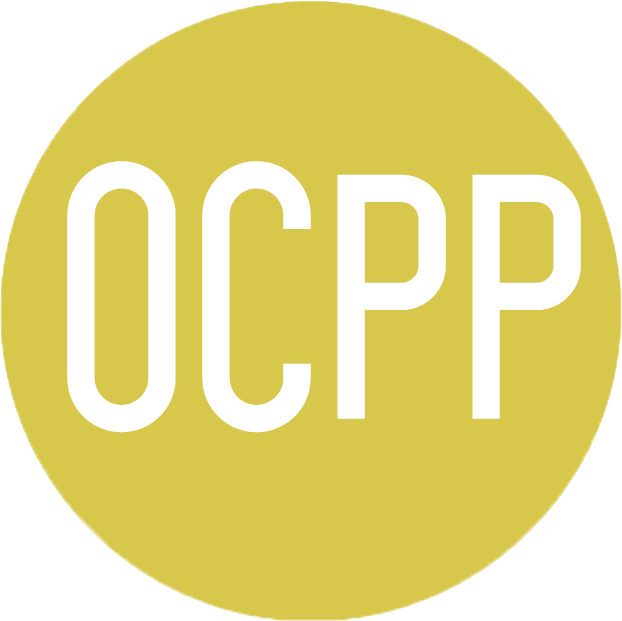
3.5 Utilisation et disponibilité des fonctionnalités du chargeur
Une fois qu’un chargeur Wallbox est connecté à un CSMS à l’aide d’OCPP, certaines actions et fonctions doivent être exécutées par le CSMS nouvellement connecté. En revanche, d’autres seront toujours disponibles et réalisables à l’aide de l’application et du portail Wallbox. Vous trouverez ci-dessous la liste exacte des actions et des fonctions qui doivent être exécutées à l’aide de votre CSMS ou de celui de Wallbox.
Fonctionnalités et actions qui ne peuvent être réalisées que par l’intermédiaire du CSMS nouvellement connecté :
- Surveillance des statistiques sur les chargeurs
- Gestion des paramètres du chargeur
- Sessions de charge programmées Mise en place
- Gestion de l’accès des utilisateurs
Fonctionnalités & actions qui doivent être effectuées uniquement via l’appli et le portail Wallbox :
- Gestion hors ligne (chargeur connecté par Bluetooth)
- Mise à jour du logiciel du chargeur
- Redémarrage (redémarrage du chargeur)
- Rétablir (les paramètres d’usine)
- Configuration du compteur MID
- EMS Configuration (Gestion de la charge statique, Gestion de la charge statique dynamique, Power Boost, Charge Solaire)
- Mise en place du système terrestre TN/TT
- Réglage de la limite de courant
Il est également important de noter que le chargeur “Auto-lock“du chargeur et de la fonction “Pause/reprise ne seront pas disponibles pour les chargeurs connectés à un autre CSMS.
3.6 Utilisation d’un chargeur connecté via OCPP
Outre les fonctions disponibles via votre CSMS ou Wallbox CSMS décrites dans la section précédente, les chargeurs continueront à se comporter comme décrit dans les guides disponibles sur le site web Wallbox site web d’assistance.
Pour mieux comprendre les différents états de votre chargeur en fonction de la couleur indiquée par leur LED d’état, vous pouvez vous référer à leur guide ci-dessous :
Déverrouiller un chargeur
Lorsque votre chargeur est connecté via OCPP à votre CSMS, les utilisateurs pourront déverrouiller le chargeur en procédant comme suit :
- Utilisation d’une carte RFID
- Introduction d’un code PIN (Commander 2 uniquement)
AuthEnabled dans CSMS
Lorsque le CPO règle AuthEnabled sur TRUE dans le CSMS, le chargeur est déverrouillé et ne nécessite pas d’autorisation par le biais d’une carte RFID ou d’un code PIN.
En connectant le pistolet du VE, le chargeur commence à charger en fonction de la demande de la voiture.
Lorsque AuthEnabled est réglé sur TRUE, le voyant d’état du chargeur reste jaune.
4. Dépannage
L’état de la connexion OCPP reste sur “Connecting”.
Vérifiez l’état de la connexion au réseau et la configuration des paramètres OCPP.
Je ne peux pas lancer une nouvelle accusation.
Vérifiez l’état de la connexion OCPP, l’autorisation RFID et la disponibilité du point de charge auprès de votre opérateur de point de charge.
Je ne peux pas déverrouiller le chargeur avec la carte RFID.
Vérifiez le code RFID. Lorsque l’OCPP est actif, l’UID RFID est lu en tant que petit-endian, hexadécimal, sans séparateur.